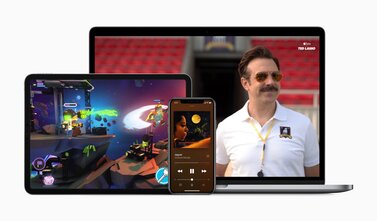Apple ID verwijderen of deactiveren? Zo doe je dat
Redenen om je Apple ID vaarwel te zeggen
Als je niet langer gebruikmaakt van Apple-producten, bijvoorbeeld omdat je overstapt naar een ander ecosysteem, dan heb je waarschijnlijk niet zo veel meer aan je Apple ID. Het kan ook zijn dat je een andere naam hebt aangenomen en daarom je oude account niet langer wil gebruiken. Misschien heb je simpelweg per ongeluk meerdere Apple ID’s aangemaakt. Het verwijderen of deactiveren van je Apple ID kan in deze gevallen verstandig zijn.
Apple ID verwijderen of deactiveren: wat kies je?
Het verwijderen van je Apple ID zorgt ervoor dat je accountgegevens worden verwijderd. Je account wordt permanent onbruikbaar en je verliest toegang tot eventuele aankopen die je in de App Store hebt gedaan. Dat betekent overigens ook dat je abonnementen die je via je Apple ID hebt afgesloten aan het einde van de factureringscyclus automatisch worden opgezegd.
Ook diensten zoals iTunes, Apple Pay en iMessage zijn niet langer te gebruiken en je volledige iCloud-inhoud verdwijnt. Zorg dus dat je een back-up maakt voordat je definitief tot verwijdering van je Apple ID overgaat. Het verwijderen van je Apple ID is permanent, dat niet ongedaan kan worden gemaakt. Denk dus goed na voordat je tot deze keuze overgaat.
Je kunt je Apple ID echter ook deactiveren. Dit is een minder drastische stap, omdat je gegevens niet onomkeerbaar verwijderd worden. In plaats van het verwijderen van je data, leidt deactivering van je Apple ID ertoe dat de toegang tot het account wordt opgeschort. Dat betekent dat Apple niet langer gegevens over je kan verzamelen en verwerken, maar het zorgt er ook voor dat je je account niet meer kunt gebruiken. Het verwijderen en deactiveren van je Apple ID heeft voor jou als gebruiker vrijwel hetzelfde resultaat, met als grote uitzondering dat je bij deactivatie de keuze hebt om je account weer te activeren waarbij al je gegevens behouden zijn gebleven.
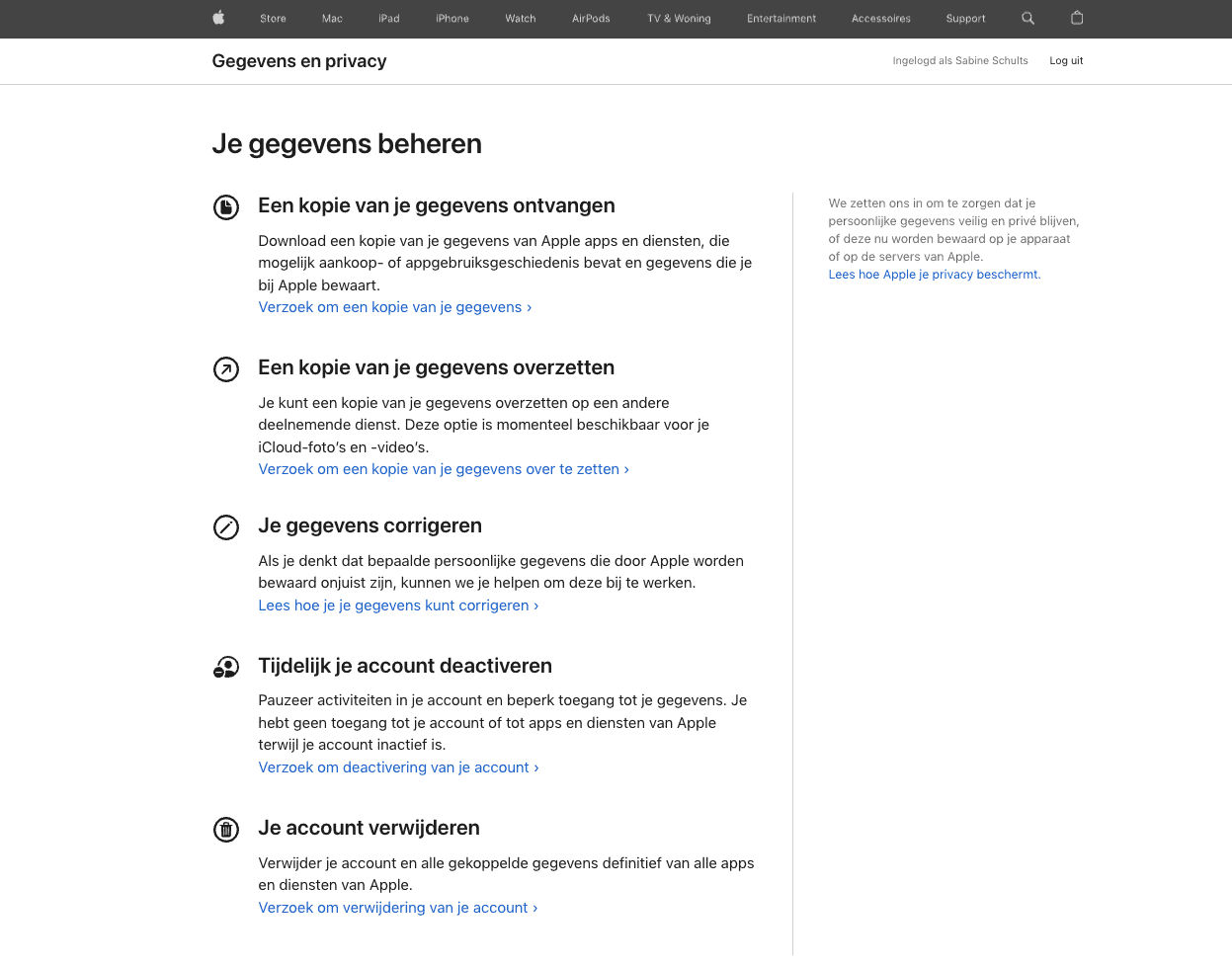
Zo verwijder je een Apple-account
Om je Apple ID te verwijderen kun je de volgende stappen doorlopen.
- Bezoek de privacywebsite van Apple via je browser.
- Log in met je Apple ID.
- Klik onder Je account verwijderen op Verzoek om verwijdering van je account.
- Doorloop de stappen.
In de stappen vertelt Apple je alles over het verwijderen van je Apple ID en de bijbehorende consequenties. Je account wordt pas na zeven dagen definitief verwijderd. Je krijgt dus een week bedenktijd. Dit is niet alleen voor gebruikers die van gedachten veranderen, maar ook als beveiligingsmaatregel. Kwaadwillenden kunnen hierdoor niet zomaar je Apple ID verwijderen, met alle gevolgen van dien.
Apple ID deactiveren werkt zo
- Bezoek de privacywebsite van Apple via je browser.
- Log in met je Apple ID.
- Klik onder Tijdelijk je account deactiveren op Verzoek om deactivering van je account.
- Doorloop de stappen.
Apple legt je in verschillende stappen precies uit wat het deactiveren van je Apple ID inhoudt en welke gevolgen dit heeft. Je ontvangt een code die je goed moet bewaren. Deze code heb je namelijk nodig als je van plan bent om je Apple ID ooit weer te activeren. Het deactiveren van je account kan enkele dagen in beslag nemen. Je ontvangt op de door jouw ingevoerde contactmethode een melding als de deactivatie geslaagd is.
Toch niet helemaal zeker of het verwijderen of deactiveren van je Apple ID is wat je zoekt? Kijk ook eens naar ons artikel over het samenvoegen van Apple-accounts of het wisselen tussen verschillende Apple ID’s.
- Accounts wisselen op de Apple TV
- Meerdere App Store-accounts gebruiken op iPhone en iPad
- Apple ID wijzigen
- Wisselen tussen App Store-accounts
- Land of regio aanpassen als je gaat verhuizen naar het buitenland
Taalfout gezien of andere suggestie hoe we dit artikel kunnen verbeteren? Laat het ons weten!